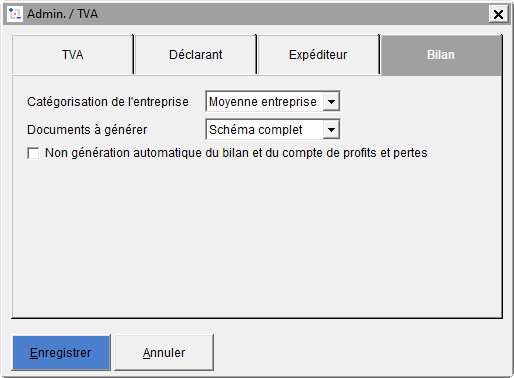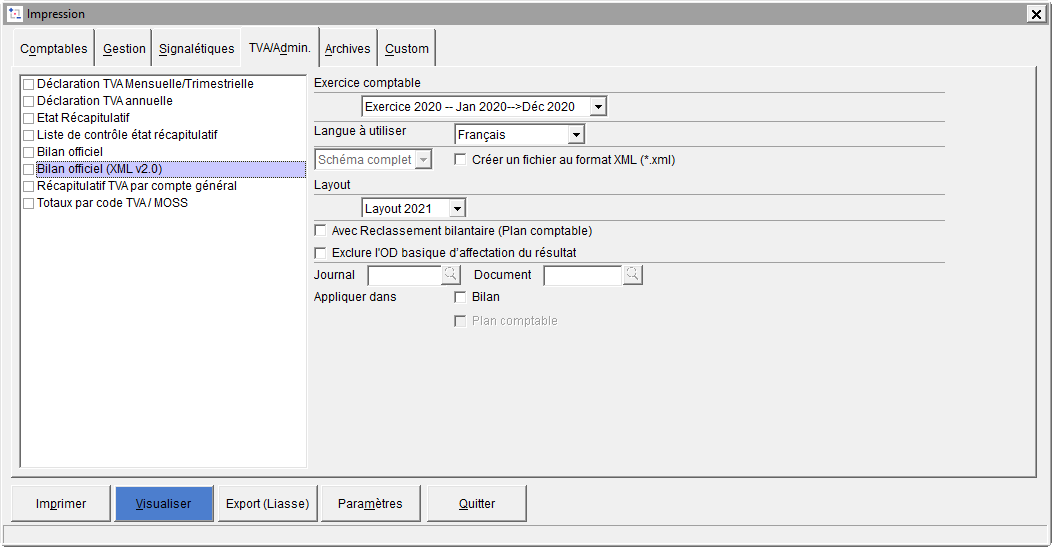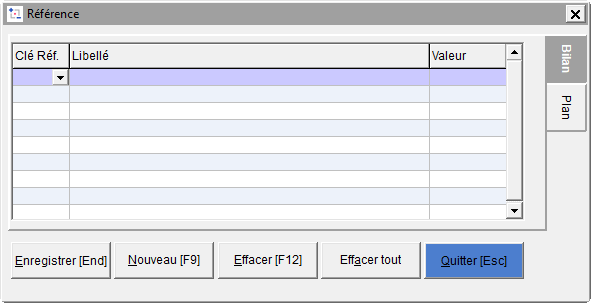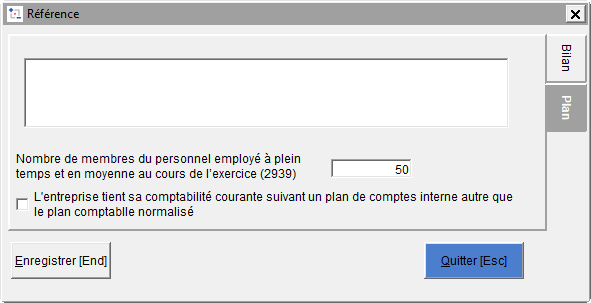Bilan officiel (XML v2.0)
LE BILAN OFFICIEL au niveau de sa présentation, est identique au bilan interne. Il permet toutefois de générer le fichier électronique à envoyer à l'eCDF que ce soit, pour le schéma abrégé, le schéma complet ou le plan comptable.
Ce point de menu , identique au menu du bilan officiel, est obligatoire à partir du 1er janvier 2021 pour l'envoi des documents à l'eCDF.
WinBooks a obtenu la certification pour les documents eCDF (Bilan et compte de résultat : schémas complet, mixte et abrégé ainsi que le plan comptable) établis en EUR.
Nous vous conseillons de préalablement générer et contrôler votre bilan interne avant de passer à l'établissement du bilan officiel.
Avant de générer un bilan ou plan comptable XML à partir du menu "Bilan officiel (XML v2.0)" vous devez impérativement remplir l'onglet "Bilan" du menu Dossier/Paramétrage/Général/Admin.TVA.
Renseignez la catégorie de votre entreprise et quels documents vous devez générer et enregistrez
La case "Non génération automatique du bilan et du compte de profits et pertes" ne doit être cochée que pour les entreprises qui doivent uniquement fournir un plan comptable au format XML
Comme vous pouvez le constater, les options d'impression sont identiques au menu du Bilan officiel.
Critères de sélection
Exercice comptable
Sélectionnez l'exercice pour lequel le bilan doit être généré.
L'exercice précédent sera également pris en compte pour autant que les données relatives à cet exercice soient disponibles dans WinBooks.
Langue d'impression
Sélectionner la langue d'impression. français, anglais ou allemand.
Schémas
Lorsque vous demandez d'imprimer ou de prévisualiser le schéma abrégé, mixte, complet ou plan comptable, vous pouvez simultanément générer le fichier (de type XML) qui devra être envoyé à l'eCDF.
Si vous ne l'avez fait dans l'écran de sélection, vous pouvez en cliquant sur le menu EXPORT de la barre outil et en choisissant Export eCDF XML, générer le fichier (de type XML) qui doit être envoyé à l'Administration (eCDF).
Layout
Le type de schéma pour les layouts 2020 et 2021 est rempli automatiquement en fonction de votre paramétrage général.
Attention : A partir du 1er janvier 2021, un seul fichier contenant le bilan , comptes de pertes et profits et le plan comptable doit être rentré à l'eCDF sous format XML.
Raison pour laquelle le schéma ne peut plus être modifié car il inclus d'office le plan comptable au schéma abrégé, mixte ou complet du bilan.
Quand utiliser quel layout ?
Layout 2019 : pour un dossier dont la date de début de l'exercice se trouve en 2019
Layout 2020 : pour un dossier dont la date de début de l'exercice se trouve en 2020
Layout 2021 : pour un dossier dont la date de début de l'exercice se trouve en 2021
Avec reclassement bilantaire (plan comptable)
Si vous avez effectuez des reclassements bilantaires (Bilan officiel), vous pouvez en tenir compte ou non pour l'établissement du plan comptable.
Etant donné que le bilan et le plan comptable sont prévisualisés simultanément, l'écran de modification a été adapté .
Vous retrouvez désormais deux onglets, le premier BILAN qui permet d'ajouter les données relatives au bilan et le second PLAN qui permet d'ajouter les données relatives au plan comptable
A partir du release 8, vous aurez la possibilité , si c'est nécessaire, d'exclure l'opération diverse basique d'affectation du résultat. renseignez le journal et le N° de document à exclure, et, également de quel document XML cette opération diverse doit être exclue.
A chaque adaptation légale, WinBooks est tenu de mettre à jour le layout du fichier à envoyer à l'eCDF.
Vous pouvez toutefois, réimprimer des bilans avec d'anciens layouts, raison pour laquelle l'ancien point de menu Bilan officiel n'a pas été supprimé
Lorsque vous êtes connecté au site eCDF, vous devez renseigner le nom et le répertoire du fichier à remettre à l'Administration (eCDF).
- Bilan
Code eCDF + Date et heure de génération + Séquence (si plusieurs fichiers générés le même jour à la même heure)
Exemple : "PARFILX20121105T11280301.xml"
Une liste de contrôle reprenant les erreurs éventuelles, cases mal renseignées, informations manquantes, est imprimé à la fin du document. Les contrôles sont identiques à ceux effectués par l'Administration (eCDF).
Lorsque vous générez le schéma abrégé, veuillez noter qu'il y a une compensation entre les rubriques "Produits bruts et Charges brutes" comme demandé par l'Administration. Seule une des deux rubriques est remplie en fonction du solde de ces deux rubriques.
En visualisant la liste du plan comptable, un commentaire peut être ajouté en cliquant sur qui se trouve dans la partie supérieure de l'écran. Ce commentaire est lié à l'exercice comptable.
Ce même bouton, permet pour les schémas abrégé et complet de renseigner une référence pour chaque ligne du bilan.
Lorsque certains comptes généraux ne sont pas liés à une rubrique officielle du bilan, la liste de ces comptes est reprise en annexe (Schémas complet et abrégé).
Afin d'équilibrer votre bilan, vous devez donc :
- Soit effectuer un reclassement bilantaire.
- Soit comptabiliser des opérations diverses pour transférer le solde de ces comptes sur des comptes "officiels".
Seul le compte centralisateur "Résultat provisoire reporté" fait exception à la règle. Ce compte reprend le solde des comptes des classes 6 et 7. Et ce, aussi longtemps que l'écriture d'affectation provisoire du résultat n'a pas été comptabilisée.
Exemple